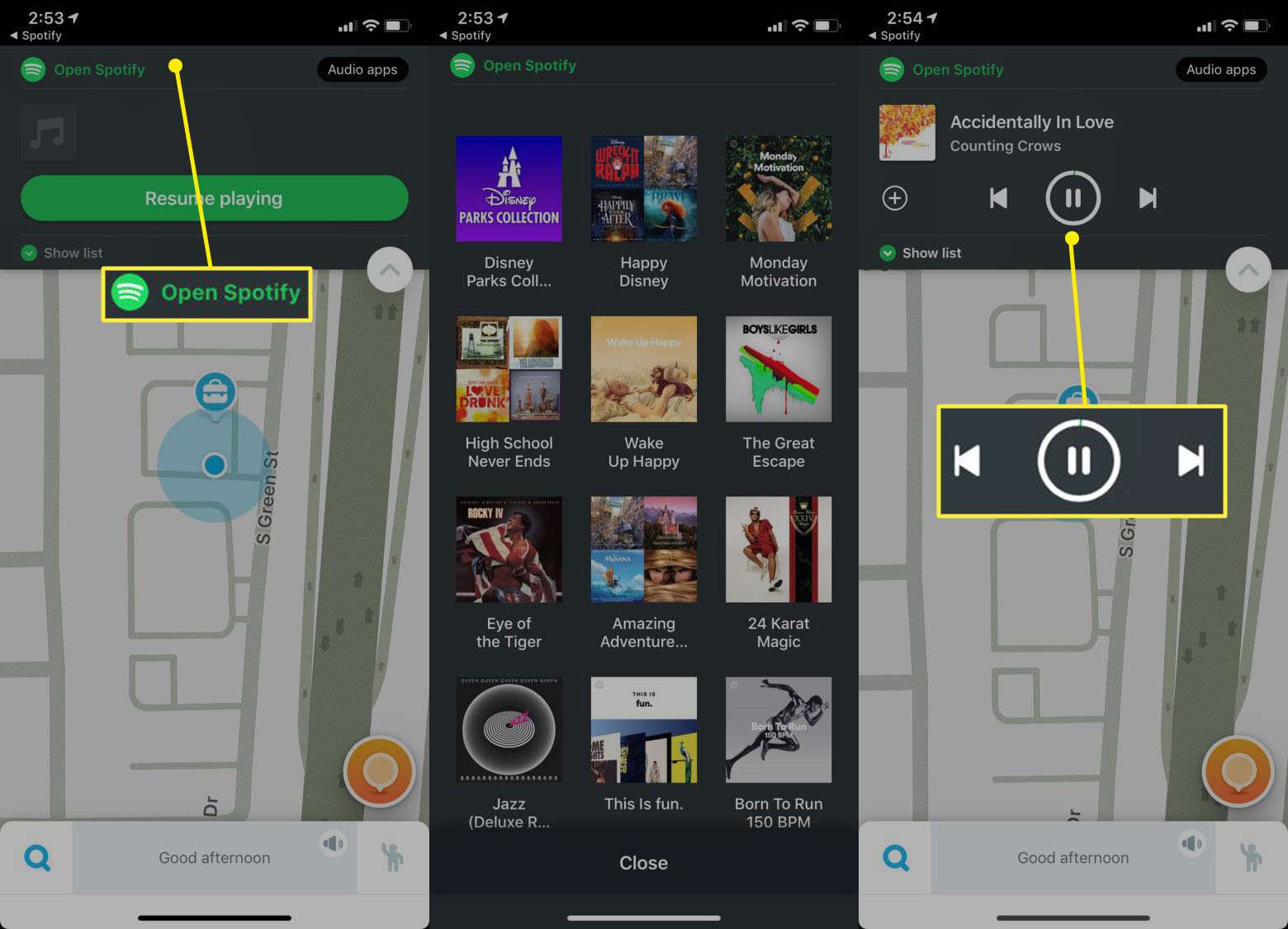Wat te weten
- Tik in Spotify op Instellingen > sociaal en zet aan Waze-navigatie. Ga dan naar de Waze-app en tik op Oké.
- Of open Waze en tik op de Vergrootglas > Instellingen versnelling > Geluids speler en zet aan Spotify.
- Tik in Waze op Spotify om het menu te openen en uw muziek te bedienen.
In dit artikel wordt uitgelegd hoe je Waze en Spotify tegelijkertijd kunt gebruiken.
Hoe Spotify en Waze-integratie in te stellen
Hier leest u hoe u Spotify (veilig) kunt bedienen vanuit de Waze-app.
-
Gedownload en meld u aan bij de Waze- en Spotify-apps.
-
Start Spotify en selecteer vervolgens Huis in de linker benedenhoek.
-
Druk op versnelling pictogram in de rechterbovenhoek om de instellingen van Spotify te openen.
-
Selecteer sociaalen schakel vervolgens in Waze-navigatie.
Spotify binnen Waze is zo ontworpen dat je alleen door content kunt bladeren terwijl je voertuig stilstaat of als je de app vertelt dat je een passagier bent. Je kunt dit omzeilen door direct naar de Spotify-app te gaan, maar het is beter om je ogen op de weg te houden.
-
Er verschijnt een blauwe banner en u wordt gevraagd naar de Waze-app te gaan. Als je akkoord gaat, zal Waze starten en vragen of je Waze wilt verbinden met je Spotify-account. Selecteer Okéen het zwevende Spotify-pictogram verschijnt op je Waze-kaart.
Waze en Spotify koppelen met de Waze-app
Je kunt Waze en Spotify ook koppelen vanuit de Waze-app. Hier is hoe:
-
Open Waze en selecteer de Vergrootglas in de linkerbenedenhoek en selecteer vervolgens de tandwiel icoon links bovenaan om de instellingen van Waze te openen.
-
Scroll naar beneden en selecteer Geluids speler.
-
Hier kun je het zwevende kaartpictogram van de audiospeler in- of uitschakelen, beslissen of je meldingen over het volgende nummer wilt en verschillende audiospelers (inclusief Spotify) toegang geven tot Waze. Schakel Spotify naar Op en je zou nu een zwevend Spotify-pictogram (groene stip) op je Waze-kaart moeten zien.
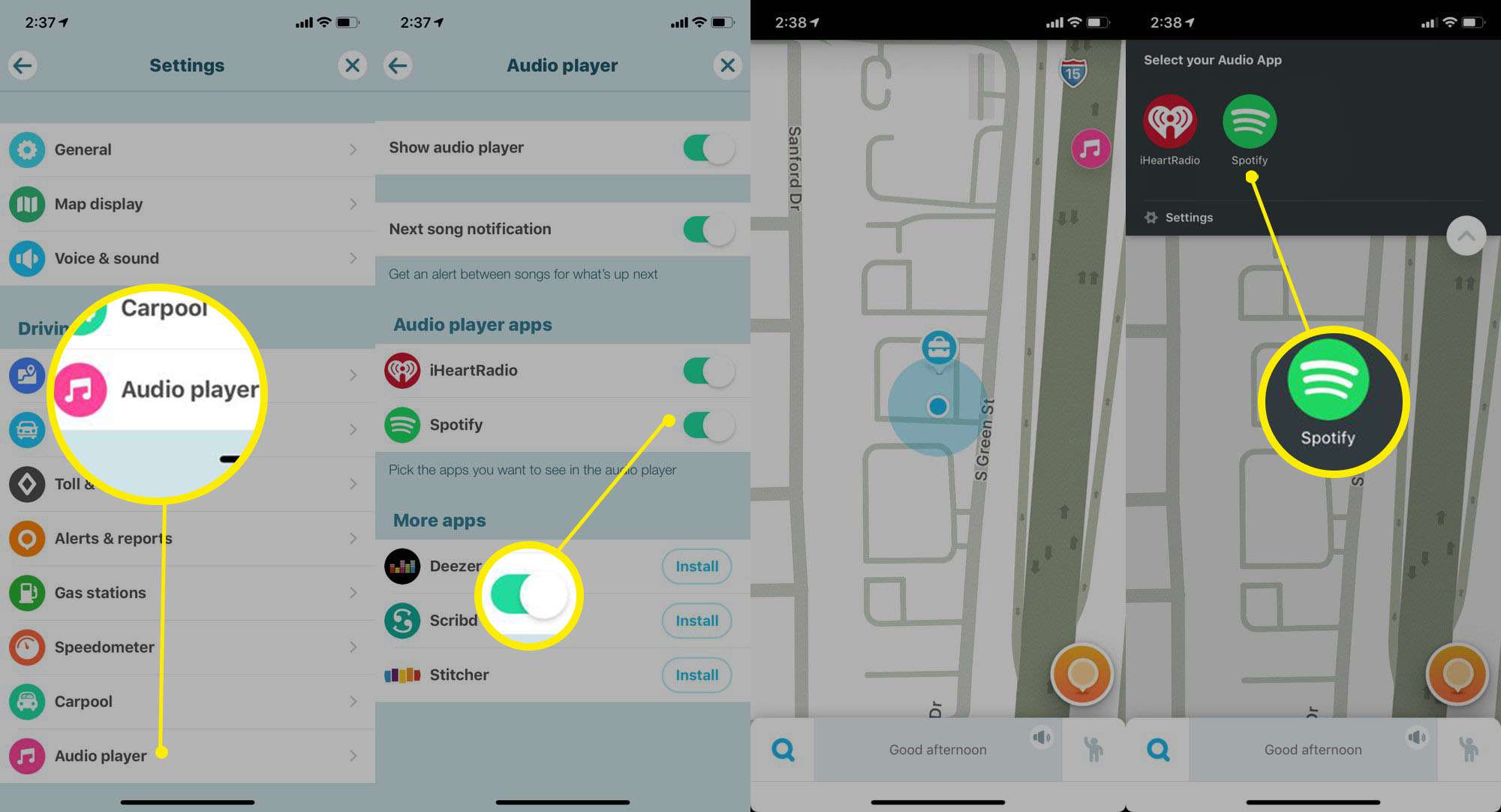
-
Selecteer Spotify om een vereenvoudigd Spotify-menu rechtstreeks in Waze te openen, zodat je snel je lijst met stations kunt zien en je huidige nummer kunt overslaan, terugspoelen of pauzeren.